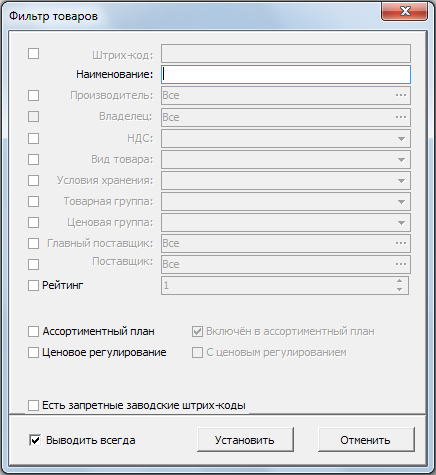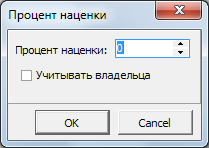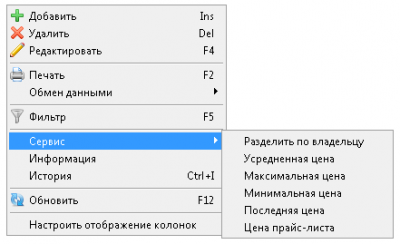Акты переоценки
Для проведения переоценки в программе «СКАРБ», существуют несколько способов, основные из них:
- Переоценка остатков по приходной накладной.
- Переоценка остатков по фильтру.
Переоценка остатков по приходной накладной
После того, как накладная уже оприходована, через контекстное меню (вызывается правой кнопкой мыши) в открытой приходной выбрать Сервис – Переоценка по приходу (или воспользоваться сочетанием клавиш [Ctrl+E]). В окне диалога для создания акта переоценки нажать «Да». Далее открывается окно «Переоценка остатков».
Дооценять – означает, что те позиции товара из остатков, которые присутствуют в этой приходной накладной и цена которых ниже, будут автоматически добавлены в документ переоценки. После чего остатки будут дооценены до цен по приходной накладной.
Уценять – означает, что те позиции товара из остатков, которые присутствуют в этой приходной накладной и цена которых выше, будут автоматически добавлены в документ переоценки. После чего остатки будут уценены до цен по приходной накладной.
Игнорировать товары с ЦРГ – означает, что товары, у которых присутствует признак ЦРГ, не будут попадать в акт переоценки.
При одновременной установке параметров Дооценять и Уценять: все цены по препарату с остатков будут приведены к единой цене.
После выбора нужного действия будет создан пассивный документ переоценки, который нужно будет активировать – воспользоваться горячими клавишами [Ctrl+A].
Переоценка остатков по фильтру
Перед началом использования данной функции необходимо убедиться в том, что в программе отсутствуют пассивные расходные документы: чеки, рецепты, возвраты поставщику, расходные накладные, акты списания. Иначе в момент загрузки данных в акт переоценки могут возникнуть ошибки. Самый простой способ проверки – сформировать Отчет «Ошибки по документам» за любой период и перейти на вкладку «Пассивные документы». После проверки можно сделать переоценку.
Открыть меню «Документы – Акты переоценки». Для создания нового документа нужно нажать на кнопку [Добавить] или горячую клавишу [Insert].
Далее в пустой документ загружаем товар из остатка. Для этого необходимо выбрать контекстное меню «Сервис – Загрузить остатки для переоценки»(или сочетание клавиш [Ctrl+Ins]).
После чего откроется окно с фильтром для загрузки остатков. Если ничего указывать – тогда в документ переоценки загрузиться все товары с остатков. Для завершения необходимо нажать на кнопку «Установить».
После чего откроется окно «Процент наценки».
Процент наценки – означает, что товар, который будет загружен в акт переоценки автоматически будет наценен/уценен на заданный процент.
Учитывать владельца – означает, что переоценка будет произведена только для товара текущего владельца. Для завершения настроек необходимо нажать кнопку «ОК».
Далее при необходимости можно воспользоваться функцией ценообразования или ручной настройки цен для каждой строки, по аналогии с приходной накладной.
По окончанию загрузки акт переоценки нужно будет активировать – воспользоваться горячими клавишами [Ctrl+A] или контекстным меню «Сделать документ активным».
Можно создать переоценку только для товаров, которые на момент создания акта переоценки есть в наличии по разным ценам. Для этого открываем меню Документы – Акты переоценки, нажимаем на поле правой кнопкой мыши и выбираем меню Сервис.
Выбираем из списка, до какой цены будут приведены товары на остатке (усредненная, максимальная, минимальная и пр.). Подтверждаем создания акта переоценки.
После создания акт необходимо активировать.